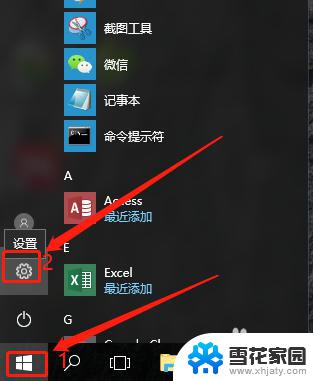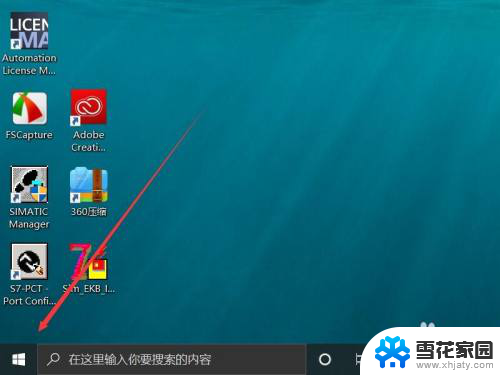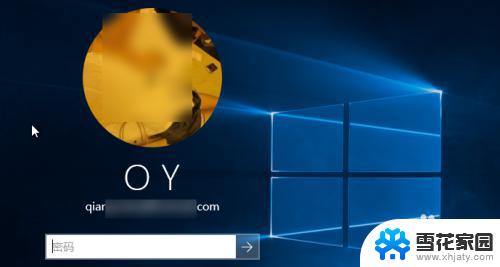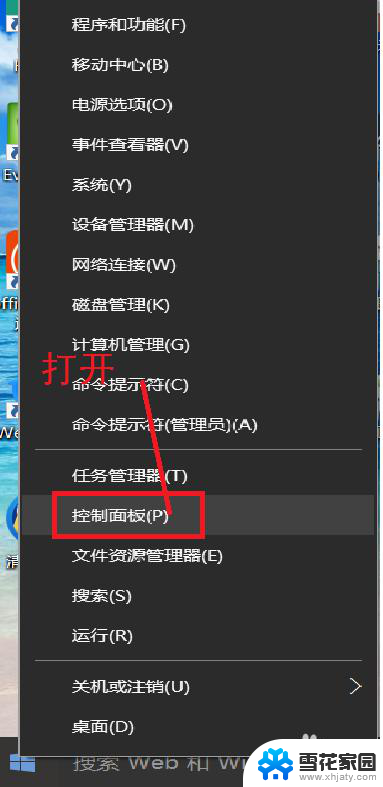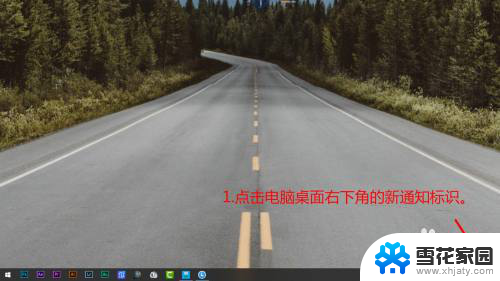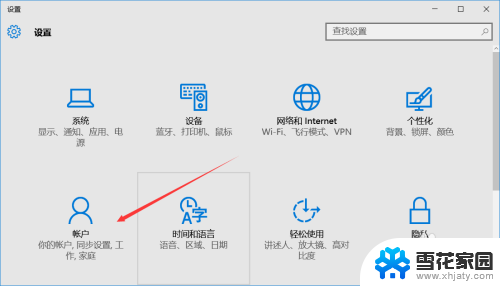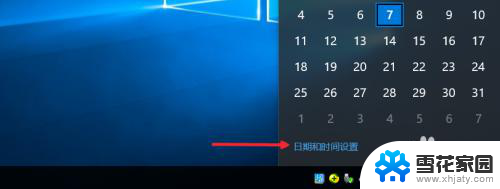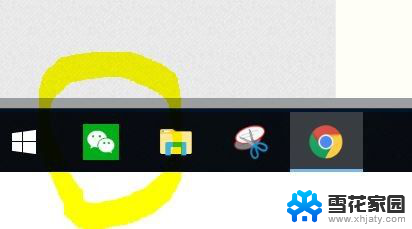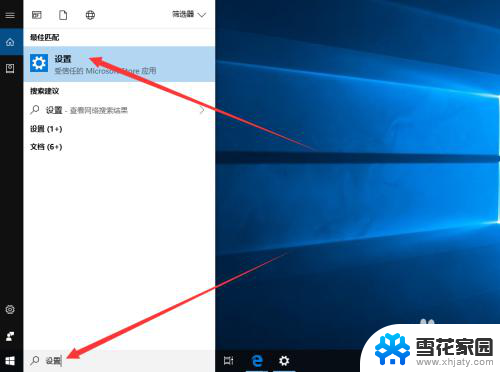win10如何同步账号设置 Win10账号同步开启步骤
更新时间:2024-09-21 12:00:31作者:jiang
在使用Windows 10操作系统时,我们可以通过同步账号设置来实现不同设备间的数据同步和共享,要开启Win10账号同步功能,首先需要确保已经登录Microsoft账户。接着在系统设置中找到账户选项,并选择同步你的设置进行设置。通过这一简单的步骤,我们就能轻松实现各设备间的账号设置同步,提升工作和生活效率。
步骤如下:
1.点击电脑左下角的“开始”,在弹出的菜单中选择“设置”。
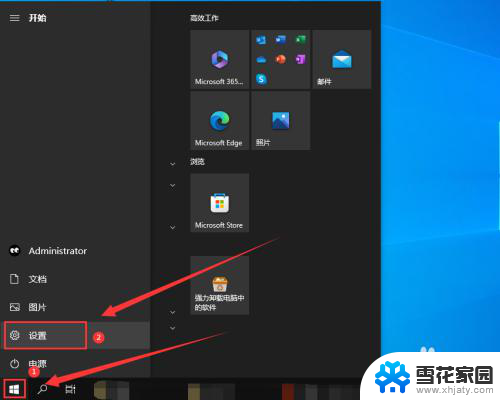
2.在“设置”界面,点击“账户”。

3.进入“账户”界面,在左侧栏点击“同步你的设置”。

4.然后在右侧栏把“同步设置”开关打开。
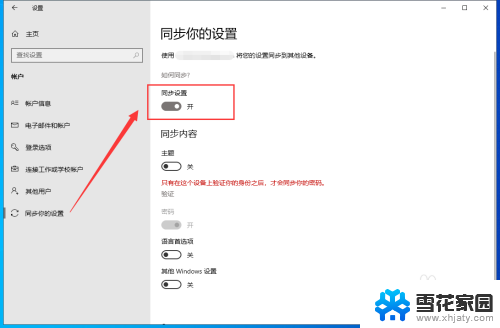
5.最后把“同步内容”下面的开关都打开,这样Win10账号同步就开启了。
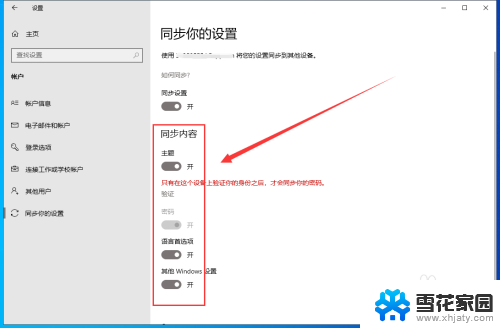
以上就是win10如何同步账号设置的全部内容,有遇到相同问题的用户可参考本文中介绍的步骤来进行修复,希望能够对大家有所帮助。